许多用户在部署Tomcat服务时,常会遇到无法通过8080端口访问管理界面的技术难题。本文针对该现象提供系统化的排查方案,重点解析环境配置、端口检测及服务优化三个关键环节,助力开发者快速定位并解决问题。
Tomcat服务启动后端口访问异常处理指南
【环境配置检测】
系统需确保已正确安装Java开发工具包(JDK),建议采用JDK 8及以上稳定版本。当系统存在多版本JDK共存时,必须通过环境变量明确指定JAVA_HOME路径(例如:C:Program FilesJavajdk1.8.0_291)。验证方法可通过命令行执行java -version和javac -version命令,确保输出版本信息一致。
【端口状态核查】
(1) 确认Tomcat服务配置文件中的监听端口设置。默认安装情况下,主配置文件server. 中Connector节点应包含port="8080"参数。可通过文本编辑器打开$CATALINA_HOME/conf/server. 文件进行验证。
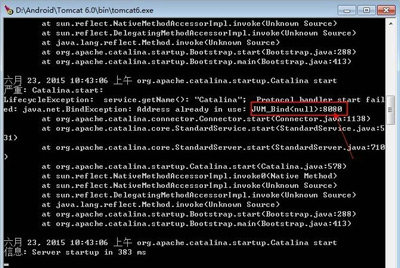
(2) 服务启动过程中需保持tomcat进程持续运行,通过查看控制台输出的INFO: Starting ProtocolHandler ["http-bio-8080"]日志信息确认端口绑定状态。若出现Address already in use错误提示,表明存在端口冲突情况。
【服务配置优化】
(1) 当常规检测未发现问题时,建议将服务端口调整为80标准HTTP端口。使用管理员权限编辑server. 配置文件,定位到<Connector port="8080" protocol="HTTP/1.1">配置节点,将端口值修改为80。
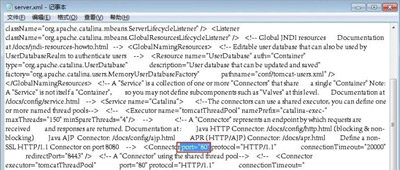
(2) 修改完成后需完全重启Tomcat服务,通过任务管理器确认旧进程已终止。访问时需使用http://localhost标准格式(80端口可省略端口号)。注意修改标准端口后需以管理员权限运行服务,避免出现权限不足导致的绑定失败问题。
进阶排查可结合网络工具进行深度分析:使用netstat -ano|findstr 8080命令检测端口占用情况,通过telnet 127.0.0.1 8080测试本地端口连通性。若部署在云服务器环境,还需检查安全组策略是否开放对应端口,确保防火墙未拦截HTTP请求。

















